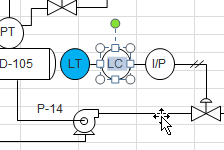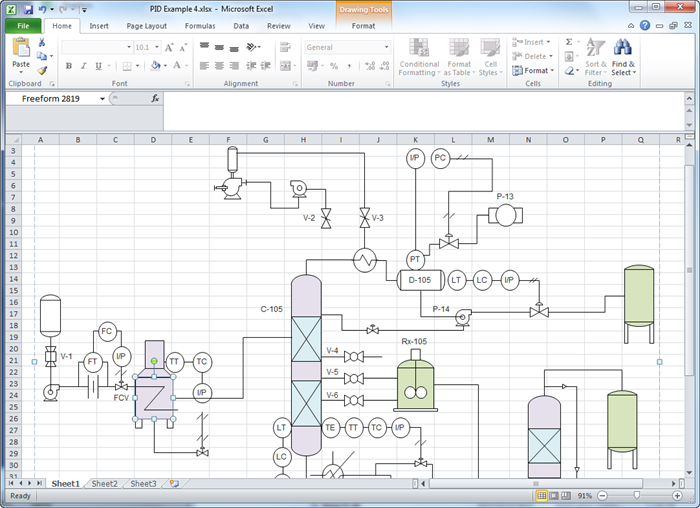-
How-Tos
-
Diagramme
-
Beispiele
-
Symbole
-
Wissen
P&ID
Sie können jetzt ganz einfach P&IDs entwerfen und mit Hilfe von Edraw problemlos in Excel öffnen. Dank seiner intuitiven Benutzeroberfläche ist es einfach zu bedienen. Mit den intelligenten Formen können Sie bis zu 50 % Zeit sparen, indem sie die Symbole direkt auf die Arbeitsfläche ziehen.
Nach Abschluss des Rohrleitungs- und Instrumentierungsdiagramms können Sie Ihre Datei mit einem weiteren Klick auf den Exportieren-Knopf in das Excel XLSX-Format konvertieren, wo es nun perfekt angezeigt wird. Edraw läuft reibungslos nicht nur unter Windows, sondern auch unter den Betriebssystemen Mac OS X und Linux.
P&ID Einführung
Ein P&ID (oder Engineering Flow Drawing, EFD) ist eine verfahrenstechnische Zeichnung, die alle Aspekte des Prozessdesigns einer Anlage abbildet. Unter „Prozessdesign“ versteht man hierbei all das, was eine Anlage ausmacht, z.B. Instrumente, Rohre und Ventile.
Der Zweck im Erstellen eines P&IDs besteht darin, die jeweiligen mit dem Prozess verbundenen Instrumente oder die jeweiligen Steuergeräte sowie die mit dem Prozess verbundene Steuerungssystemarchitektur darzustellen.
Wie Sie ein P&ID erstellen
Mit einer umfangreichen Sammlung genauer, sofort einsetzbarer P&ID-Symbole und -vorlagen erstellen Sie P&ID in Präsentationsqualität mühelos und ohne Vorkenntnisse. Sehen Sie sich einen ausführlicheren Leitfaden dazu an, wie Sie Rohrleitungs- und Instrumentierungsdiagramme erstellen.
P&ID für Excel exportieren
Unser Programm ermöglicht den schnellen Start eines P&IDs und den Export in das Excel-Format mit einem Knopfdruck.
Edraw bietet die vollständige Integration in MS Office, so dass der Export von Edraw in Excel nur 1 Klick erfordert.
Öffnen Sie nach dem Fertigstellen eines P&ID einfach den Datei-Tab, klicken Sie auf den Exportieren-Knopf und wählen Sie Excel, um Ihre Datei im XLSX-Format zu speichern.
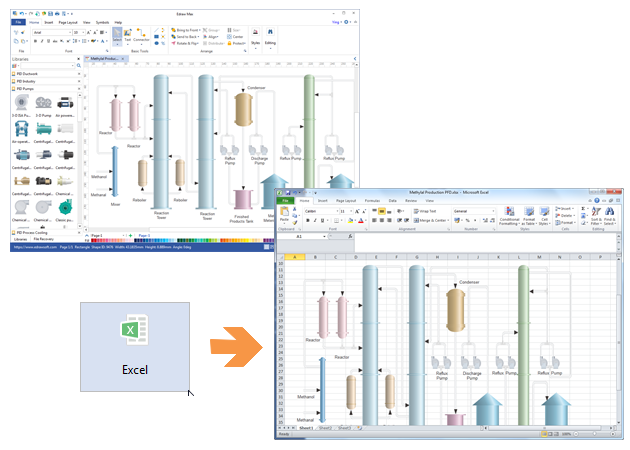
Unterstützt die Versionen Excel 2007, 2010 und 2013.
P&ID-Symbole in Excel bearbeiten
Das exportierte P&ID entspricht exakt einem in Excel erstellten P&ID. Wenn Sie die gesamte Datei als Gruppe exportieren möchten, können Sie die Größe aller Elemente ändern, indem Sie einen der Endpunkt verschieben. Natürlich können Sie auch weiterhin jede einzelne Form nach Belieben bearbeiten.